Table of Contents
![]() Related Posts
Related Posts
Berkas audio MP3 yang rusak mencegah pemutaran di semua platform Windows Anda. Anda akan kehilangan audio favorit jika tidak segera memperbaikinya.
Jangan terburu-buru membuang berkas audio yang rusak karena Anda dapat memperbaiki masalahnya dan mendapatkan akses ke berkas audio Anda.
- Perbaikan 1. Perbaiki File MP3 dengan Perangkat Lunak Perbaikan File
- Perbaikan 2. Perbaiki File MP3 yang Rusak dengan Alat Online
- Perbaikan 3. Perbaiki File MP3 yang Rusak dengan CMD
- Perbaikan 4. Perbaiki File Audio MP3 di VLC Media Player
- Perbaikan 5. Perbaiki File MP3 dengan MP3 Diags-Open Source
Tentang File Audio MP3 yang Rusak
Masalah pengkodean akan merusak berkas audio MP3 Anda, yang ditandai dengan kesalahan pencarian berwarna merah. Untuk memperbaikinya dengan cepat, Anda harus memeriksa properti trek yang dicurigai dan memastikan bitrate-nya sesuai dengan yang Anda kodekan. Jika tidak, Anda perlu mengodekan ulang trek tersebut dan mengunggahnya kembali.
Kemungkinan penyebab terjadinya kerusakan pada file audio MP3 adalah:
- 💽Masalah hard drive: Mungkin ada masalah dengan hard drive atau media penyimpanan lain tempat Anda menyimpan MP3, yang menyebabkan kerusakan pada file audio.
- ⚔️Konflik perangkat lunak: Menjalankan dua program pada komputer secara bersamaan menyebabkan persaingan file, sehingga file audio rusak.
- Perangkat lunak malware: Beberapa aplikasi pihak ketiga, seperti deteksi antivirus, dapat menghapus atau merusak berkas audio.
Setelah mengetahui kemungkinan penyebabnya, Anda perlu menemukan cara untuk mengatasinya. Ikuti terus kami untuk mengungkap solusi untuk memperbaiki berkas audio yang rusak !
Perbaikan 1. Perbaiki File MP3 dengan Perangkat Lunak Perbaikan File
Anda tidak akan kehilangan trek karena EaseUS Fixo Video Repair siap membantu Anda. Perangkat lunak yang impresif dan efektif ini memiliki fitur-fitur yang mudah dan andal untuk membantu Anda memulihkan trek MP3.
Anda tidak akan pernah salah dengan EaseUS Fixo Document Repair di perangkat Anda karena akan menangani infeksi malware apa pun, berapa pun kerusakannya. Cukup instal di Windows Anda, dan Anda siap menggunakannya.
✨Langkah 1. Unduh, instal, dan luncurkan EaseUS Fixo Video Repair
Klik tombol unduh atau kunjungi situs web resmi Fixo untuk mengunduh dan memasang alat perbaikan video ini. Di antarmuka, klik "Perbaikan Video" > "Tambahkan Video" untuk mengunggah film, rekaman, atau berkas video lainnya dari berbagai perangkat penyimpanan.

✨Langkah 2. Mulai perbaikan video sekarang
Jika Anda tidak ingin memperbaiki semua video sekaligus, Anda dapat memilih satu video dan memilih "Perbaiki". Klik tombol "Sampah" untuk menghapus video dari daftar perbaikan.

✨Langkah 3. Pratinjau dan simpan video yang diperbaiki
Memperbaiki video berukuran besar mungkin membutuhkan waktu lebih lama. Klik ikon putar untuk melihat pratinjau video yang telah diperbaiki, lalu klik "Simpan Semua" untuk menyimpan berkas video tersebut. Tombol "Lihat yang Telah Diperbaiki" akan mengarahkan Anda langsung ke folder yang telah diperbaiki.

✨Langkah 4. Terapkan perbaikan lanjutan jika gagal
Jika video menampilkan "Perbaikan Cepat Gagal", artinya video tersebut rusak parah dan sebaiknya gunakan mode perbaikan lanjutan. Klik "Perbaikan Lanjutan" > ikon folder > "Konfirmasi" untuk menambahkan contoh video.

✨Langkah 5. Periksa hasil pertandingan
Anda akan mengetahui apakah video sampel dapat membantu memperbaiki video yang rusak atau tidak di jendela pop-up. Daftar informasi detail tentang video yang rusak dan video sampel akan ditampilkan. Klik "Perbaiki Sekarang" untuk memulai proses perbaikan video lanjutan.

Ini bukan akhir. Kami akan membagikan cara yang lebih detail untuk memperbaiki berkas audio MP3. Bagikan informasi ini secara luas di media sosial Anda.
Perbaikan 2. Perbaiki File MP3 yang Rusak dengan Alat Online
Ada beberapa alat yang dapat membantu Anda mengakses trek hanya dengan sekali klik. Namun, Anda perlu mengidentifikasi perangkat lunak all-in-one yang paling andal dan aman.
Kami merekomendasikan EaseUS Online File Repair . Layanan ini 100% aman dan dapat dengan cepat memperbaiki berkas Anda secara online , termasuk video.
Proses yang lebih cepat dan mudah ini hanya membutuhkan beberapa menit untuk memulihkan trek Anda. Anda tidak memerlukan banyak informasi untuk mengakses versi gratis. Berikut langkah-langkahnya:
Langkah 1. Buka EaseUS Online Video Repair dan Unggah Video yang Bermasalah
Buka halaman Perbaikan Video Online EaseUS: https://repair.easeus.com/, klik "Perbarui Video", atau seret dan letakkan video yang rusak, pecah, atau tidak dapat diputar ke area yang tepat untuk diunggah.

Langkah 2. Masukkan Alamat Email yang Valid dan Mulai Memperbaiki Video
Masukkan alamat email yang valid dan klik "Mulai Memperbaiki" untuk mengunggah dan memperbaiki video yang tidak berfungsi.

Langkah 3. Tunggu Proses Pengunggahan dan Perbaikan Otomatis Selesai
Alat perbaikan daring ini akan otomatis mengunggah dan memperbaiki video yang rusak atau pecah untuk Anda. Anda dapat membiarkan halaman perbaikan tetap terbuka dan melanjutkan proses perbaikan lainnya.

Langkah 4. Masukkan Kode Ekstraksi dan Unduh Video yang Diperbaiki
Setelah proses perbaikan selesai, Anda dapat melihat pratinjau video di panel kanan. Anda juga akan menerima email berisi kode ekstraksi video.
Cari kodenya, lalu buka kembali halaman perbaikan online. Lalu klik "Unduh Video" dan masukkan kode ekstraksi. Klik "OK" untuk mulai mengunduh video yang telah diperbaiki.

Perbaikan 3. Perbaiki File MP3 yang Rusak dengan CMD
Anda juga dapat memperbaiki berkas MP3 yang rusak menggunakan CMD dengan menjalankan perintah khusus untuk mengidentifikasi kode kesalahan pada berkas Anda. Di sini, Anda akan menjalankan SFC dan DISM untuk memperbaiki dan mengganti berkas audio yang rusak.
Langkah 1. Buka bilah pencarian, ketik cmd , lalu klik kanan pada "Comand prompt" untuk menjalankan sebagai administrator.
Langkah 2. Ketik sfc /scannow untuk memeriksa file yang rusak, lalu klik "Enter".
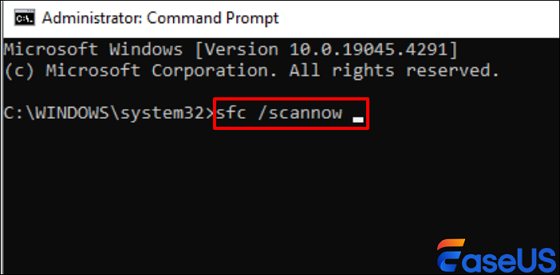
Bergantung pada ukurannya, perintah ini dapat memakan waktu lama untuk mengidentifikasi berkas, jadi Anda harus bersabar.
Setelah perintah selesai, ia akan memberi Anda jawaban berikut untuk menyingkirkan:
- Perlindungan Sumber Daya Jendela tidak menemukan file yang rusak
- Perlindungan Sumber Daya Jendela menemukan berkas yang rusak dan berhasil memperbaikinya.
- Perlindungan Sumber Daya Jendela menemukan berkas yang rusak tetapi tidak memperbaiki semuanya. Di sini, Anda akan menemukan berkas yang masih perlu diperbaiki dan memperbaikinya secara manual.
- Perlindungan Sumber Daya Jendela tidak dapat menjalankan operasi yang diminta. Artinya, Anda perlu menjalankan perintah dalam mode aman Windows.
Perbaikan 4. Perbaiki File Audio MP3 di VLC Media Player
VLC adalah pemutar media yang terkenal di dunia. Mendukung berbagai format berkas di platform seluler dan sistem operasi.
Jadi, jika berkas audio MP3 Anda rusak, Anda dapat memperbaikinya menggunakan pemutar media VLC. Pemutar ini memiliki alat tersembunyi yang dapat memperbaiki berkas audio dalam waktu lebih singkat.
Langkah 1. Klik file MP3 yang rusak untuk dibuka dengan pemutar media VLC.
Langkah 2. Pilih "Media".
Langkah 3. Pilih "Konversi/Simpan", dan "Jendela Media" akan terbuka.
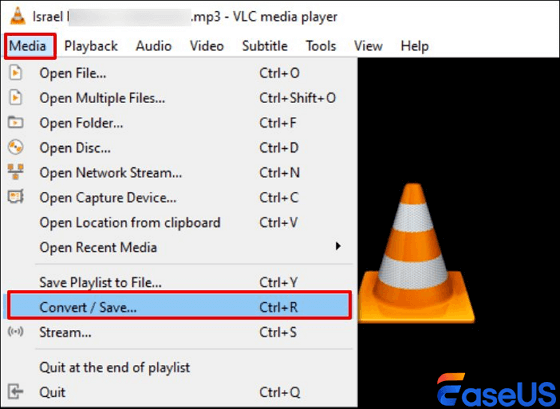
Langkah 4. Klik "Tambah" dan pilih berkas audio yang ingin Anda perbaiki.
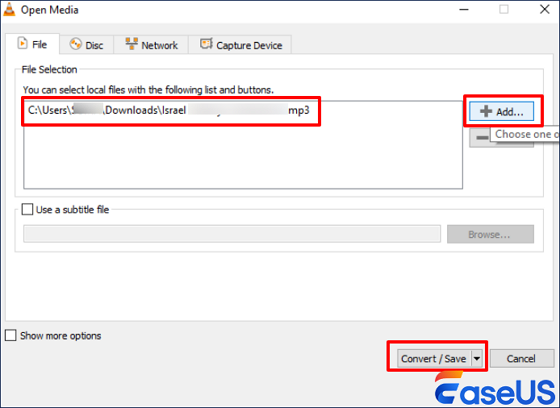
Langkah 5. Klik "Konversi/Simpan" > "Telusuri" untuk memilih folder tujuan berkas audio MP3 Anda yang telah diperbaiki.
Langkah 6. Klik "Profil" > "CD Audio" dan tekan tombol "Enter" untuk memutar berkas audio MP3 Anda.
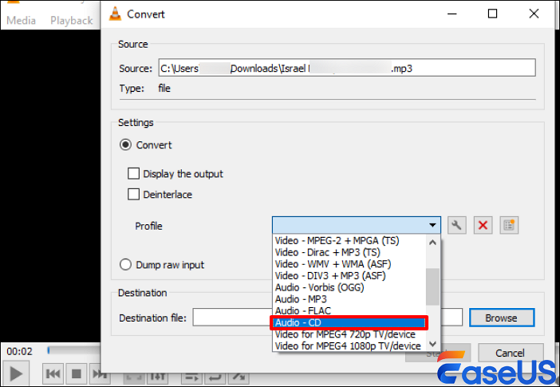
Perbaikan 5. Perbaiki File MP3 dengan MP3 Diags-Open Source
Jangan hadapi masalah ini sendirian; Anda bisa memperbaikinya dengan MP3 Diags, aplikasi sumber terbuka. Aplikasi berbasis GUI ini memungkinkan Anda menemukan masalah apa pun pada berkas audio MP3 Anda. Temukan versi gratis dari alat yang mudah digunakan ini untuk mengidentifikasi solusi perbaikannya.
Langkah 1. Instal MP3 Diags gratis di windows Anda.
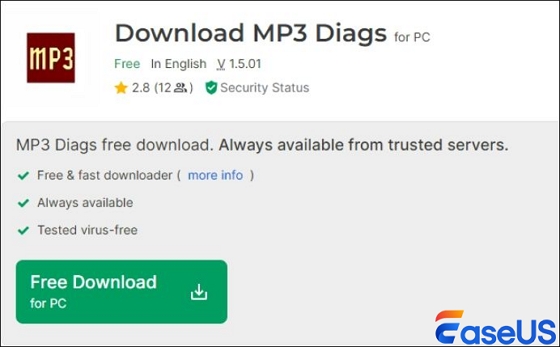
Langkah 2. Buka aplikasi dan identifikasi "ikon roda gigi" di menu atas.
Langkah 3. Klik "Ikon roda gigi".
Langkah 4. Tambahkan "folder file MP3" Anda yang rusak.
Langkah 5. Biarkan alat memindai dan memperbaiki masalah apa pun pada berkas MP3 Anda. Proses ini memakan waktu beberapa menit.
Langkah 6. Aplikasi akan menyimpan file MP3 Anda yang telah diperbaiki di file lain dengan akhiran "diperbaiki sebagai" untuk memudahkan identifikasi.
FAQ Perbaikan File MP3
Kami telah menyiapkan daftar pertanyaan & jawaban yang sering diajukan orang tentang cara memperbaiki berkas MP3 yang rusak. Simak daftarnya untuk mendapatkan informasi lebih lanjut.
1. Bisakah berkas audio yang rusak diperbaiki?
Ya, Anda dapat memperbaiki berkas audio yang rusak menggunakan beberapa metode agar dapat terus mendengarkan lagu favorit Anda. Anda dapat memperbaiki trek audio menggunakan pemutar media VLC atau perangkat lunak MP3 Diags.
2. Bagaimana saya tahu jika berkas MP3 saya rusak?
Jika berkas MP3 rusak, audionya tidak akan bisa diputar. Namun, ada beberapa cara lain untuk mengetahui apakah berkas MP3 Anda rusak. Cara-cara tersebut antara lain:
- File audio terdistorsi
- Ukuran berkas berbeda dibandingkan dengan aslinya.
- Pesan kesalahan muncul
Kesimpulan
Jangan sampai Anda tidak mendengarkan trek berkas MP3 Anda karena rusak; Anda dapat memperbaikinya dengan cepat dan dalam waktu yang lebih singkat. Anda dapat memperbaiki berkas audio MP3 menggunakan pemutar media VLC, CMD, dan Diags sumber terbuka.
Jika masih kurang, Anda bisa memasang EaseUS Fixo Repair . Perangkat lunak ini aman dan andal, dengan fitur-fitur sederhana untuk membantu Anda memulihkan trek Anda.
Was This Page Helpful?